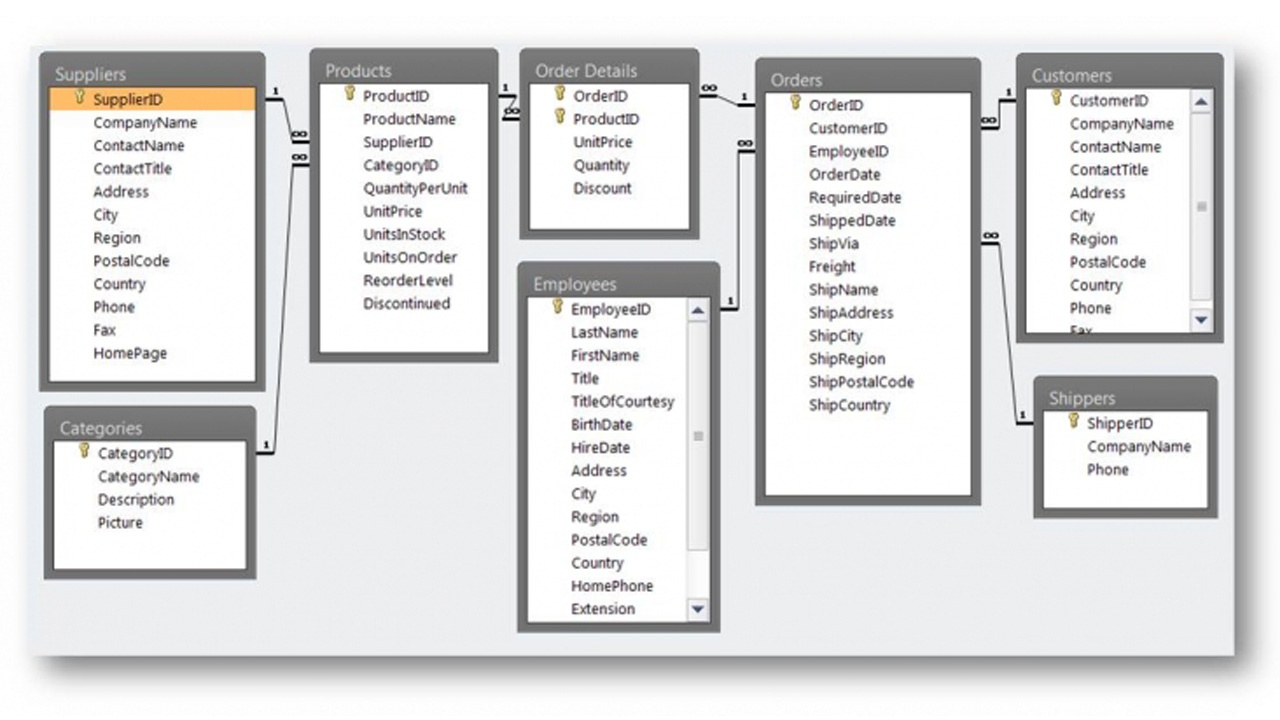คอร์สอบรม หลักสูตร Microsoft Access Intermediate
รายละเอียดคอร์สอบรม
คุณจะได้เรียนรู้การใช้งาน Access ในขั้นกลาง เพื่อที่จะเพิ่มประสิทธิภาพของการใช้งาน Access ให้สามารถทำงานได้ลึกกว่าการใช้งานแบบทั่วไป โดยเรียนรู้เทคนิคของการใช้งานในส่วนต่างๆ ของ Access ซึ่งหลักจากจบหลักสูตรนี้แล้ว คุณจะมีความเข้าใจในการใช้งาน Access อย่างดีทีเดียว
คุณสมบัติผู้เข้าอบรมสัมมนา
ผู้ที่มีพื้นฐานการใช้งาน MS.Access มาแล้ว
ราคา/โปรโมชั่น/ส่วนลดพิเศษ
ราคา 7,000.00 บาท
สมัครพร้อมกับหลักสูตร Microsoft Access Basic ลด 10%
สมัครพร้อมกัน 2 คน ลด 5% เหลือคนละ 6,650 บาท
สมัครพร้อมกัน 3คน ลด 10% เหลือคนละ 6,300 บาท
สมัครพร้อมกัน 4คนขึ้นไป ลด 15% เหลือคนละ 5,900 บาท
สมัครอบรมในนามบุคคล ลดพิเศษ 10% เหลือ 6,300 บาท
ข้อมูลอื่นๆ
การออกแบบ Database และ Relationship
- การ Backup Database และการนำไฟล์ที่ได้ Backup ไว้กลับมาใช้งาน
- เทคนิคการออกแบบดาต้าเบสให้มีความปลอดภัยของข้อมูล โดยแยก Table ออกมาจาก Query, Form, Report, Macro, Module ทั้งนี้เพื่อลดขนาดของ Database และสร้างความปลอดภัยให้กับข้อมูล หากไฟล์เกิดเสียหายข้อมูลก็จะไม่เสียหายไปพร้อมกัน
- เทคนิคการลดขนาดของ Database ให้เล็กลง ซึ่งเมื่อใช้งาน Access ไปสักระยะขนาดของไฟล์จะโตขึ้นเรื่อยๆ ทำให้ทำงานช้าลง
- เทคนิคการซ่อมแซม Database ที่เกิดความเสียหายขึ้นมา เช่น เมื่อเครื่องเกิด Hang และเปิดไฟล์ Access ใช้งาน จะมีผลทำให้ไฟล์ Access เสียแล้วเปิดใช้งานไม่ได้
- การออกแบบ Relationship ระหว่าง Table แบบ One to Many
- การกำหนดความถูกต้องของข้อมูลใน Table ที่สร้าง Relationship ไว้ เช่น การป้องกันไม่ให้เกิดขยะข้อมูลในฝั่ง Many และการ Update ข้อมูลในฝั่ง One แล้วฝั่ง Many จะต้องตามไปแก้ให้ด้วยโดยอัตโนมัติ
- ปัญหาที่มักพบของการสร้าง Relationship แบบ One to Many ไม่ได้ และวิธีการแก้ไข
- การ Join Table ในลักษณะต่างๆ เช่น การหา Join Table แล้วหาค่าของ Record ที่มีตรงกันของ Table เช่น ลูกค้าที่ซื้อสินค้าว่ามีใครบ้าง และการ Join แบบหาค่าที่ไม่มีในอีก Table เช่น การหาว่าลูกค้ารายใดไม่เคยซื้อสินค้าบ้าง ฯลฯ
- การ Import Table, Query, Form, Report, Macro, Module หรือ Relationship จากก Access ไฟล์อื่นเข้ามาใช้งาน
การใช้งาน Table ขั้นสูง
- การสร้างกำหนดรูปแบบแสดงผลของ Field ที่เป็นตัวอักษรให้แสดงเป็นรูปแบบอื่นๆ ตามต้องการ เช่น การกำหนดให้ข้อมูลแสดงเป็นตัวอักษรใหญ่ทั้งหมด ทั้งๆ ที่ป้อนข้อมูลเข้ามาเป็นตัวเล็ก หรือใหญ่ปนเล็ก
- การสร้างกำหนดรูปแบบแสดงผลของ Field ที่เป็นตัวเลขให้แสดงเป็นรูปแบบอื่นๆ ตามต้องการ เช่น หากป้อนข้อมูลโทรศัพท์เป็นตัวเลข 023803421 ต้องการให้แสดงผลเป็น (02) 380-3421 หรือหมายเลขบัญชี 1017127010 ให้แสดงเป็น 101-712701-2
- การสร้างกำหนดรูปแบบแสดงผลของ Field ที่เป็น Yes/No ให้เป็นรูปแบบอื่นๆ ตามต้องการ เช่น หากมี Field ชื่อ Full Time เป็นแบบ Yes/No ไว้ และเก็บข้อมูลว่า Yes คือ พนักงาน Full Time และ No คือ Temporary แต่เวลาแสดงใน Form หรือ Report ให้แสดงค่าจาก Yes เป็น Full Time (สีน้ำเงิน) และ No เป็น Temporary (สีแดง)
- การสร้างรูปแบบการป้อนข้อมูลให้ง่าย เช่น เบอร์โทรศัพท์ ให้แสดงเป็นรูปแบบ ___-______ ฯลฯ
- การสร้างกฏเพื่อตรวจสอบการป้อนค่าว่าถูกต้องตามเงื่อนไขที่กำหนดไว้หรือไม่ เช่น การป้อนอายุ หากป้อนต่ำกว่า 20 ปี จะไม่ให้รับค่านี้และแสดงข้อความเตือนว่าป้อนผิดเงื่อนไข เป็นการป้องกันไม่ให้เกิดการรับข้อมูลผิดเข้าไปในระบบ
- การกำหนดเก็บข้อมูลที่ป้อนเข้าไปให้เก็บเฉพาะข้อมูลอย่างเดียว หรือทั้ง Format เข้าไปด้วยหรือไม่ เช่น หากกำหนดให้เบอร์โทรศัพท์จะต้องป้อน (xx) xxx-xxxx สามารถกำหนดได้ว่า จะให้เก็บเฉพาะหมายเลขอย่างเดียว หรือทั้งวงเล็บเข้าไปด้วยหรือไม่ก็ได้
เทคนิคการสร้าง Drop List
- เทคนิคการสร้าง Field ให้แสดงเป็นแบบ Drop List โดยไม่จำเป็นต้องสร้างเป็น Table หรือ Query เพื่อมาใช้ในการแสดง Drop List
- เทคนิคการสร้าง Drop List ในลักษณะใช้ค้นหา Record ใน Form
การสร้างสูตรและฟังก์ชั่นใน Query, Form หรือ Report
- การเขียนสูตรใน Form เพื่อคำนวณหาต่างๆ เช่น การหาผลรวมของยอดเงินทั้งหมด ฯลฯ
การสร้าง Main Form/SubForm
- การสร้าง Main Form/SubForm เพื่อแสดงข้อมูลให้สัมพันธ์กัน เช่น แสดงข้อมูลของลูกค้าแต่ละรายว่าซื้อสินค้าอะไรไปบ้าง ฯลฯ
- การสร้าง Main Form/Subform หลายระดับ
- การสร้างสูตรหายอดรวมของ SubForm
เจาะลึกการใช้งาน Query ต่างๆ ของ Access
- การสร้าง Query ค้นหาค่าของตัวเลข หรือช่วงของตัวเลข
- การสร้าง Query ให้แสดงบางส่วนของตัวอักษร เช่น ชื่อลูกค้าที่ขึ้นต้นด้วย A หรือ รหัสสินค้าที่มีคำว่า SXL อยู่ภายใน
- การสร้าง Query ค้นหาข้อมูลที่เป็นค่าว่าง หรือไม่ได้ป้อนข้อมูล เหมาะสำหรับใช้ในการตรวจหาข้อมูลที่ไม่ได้ป้อน
- การสร้าง Query ไม่ให้แสดงบางค่าที่ต้องการยกเว้น
- การสร้าง Query ค้นหาข้อมูลประเภทวันที่ ซึ่งเป็นสิ่งที่หลายคนสับสบและใ้ช้งานไม่ถูก
- การสร้างสูตรหรือ Expression ใน Query เช่น การเขียนสูตร IF ใน Query การเขียนสูตรเพื่อคำนวณค่าต่างๆ ของ Field
- การสร้าง Query ให้สรุปข้อมูลที่เหมือนกันให้เป็นข้อมูลเพียงรายการเดียว เช่น สรุปยอดการขายของลูกค้าแต่ละรายว่าขายได้เท่าใด
- การสร้าง Make Table Query เพื่อให้ผลลัพธ์ถูก Save ออกมาเป็น Table ใหม่ เหมาะสำหรับใช้ย้ายข้อมูลเก่าไปไว้ในอีกไฟล์หนึ่ง
- การสร้าง Update Query เพื่อใช้ในการ Update ข้อมูลแบบอัตโนมัติ เช่น การปรับราคาสินค้าใหม่ หรือการแก้ไขข้อมูลที่เป็นจำนวนมากๆ ใน Field ต่างๆ ของ Table
- การสร้าง Append Query เพื่อใช้ในการเอาข้อมูลจาก 2 Table มารวมกันเป็น Table เดียว
- การสร้าง Cross tab Query เพื่อสร้างรายงานแบบตารางไขว้ระหว่าง Row และ Column เช่น ลูกค้าแต่ละราย (Row) ซื้อสินค้าในแต่ละเดือน (Column) เป็นเท่าใด
- การสร้าง Delete Query เพื่อใช้ลบข้อมูลที่ไม่ต้องการ เช่น การลบข้อมูลของสินค้าที่เลิกขายไปแล้ว หรือลบข้อมูลเก่าออกจาก Table ฯลฯ โดยไม่ต้องมาลบทีละ Record ให้เสียเวลา
- การสร้าง Join Query เพื่อรวมข้อมูลจาก 2 Table ให้เป็น Table เดียว ซึ่งจะเหมาะในการแก้ปัญหาบางอย่าง เช่น หากคุณมีข้อมูลอยู่ใน Excel หลายๆ ชีต ซึ่งแต่ละชีตมีข้อมูล 50,000 บรรทัด และต้องการที่จะรวมข้อมูลหลายๆ ชีตนั้นให้เป็น Table เดียวกัน การรวมใน Excel จะมีข้อจำกัดที่จำนวนบรรทัดได้สูงสุดประมาณ 65,000 บรรทัดต่อชีตเท่านั้น
- การสร้าง Parameter Query เพื่อรับค่า Input จากผู้ใช้ ทำให้การ Run Query เป็นแบบ Dynamic ทำให้ไม่ต้องมาแก้เงื่อนไขทุกครั้งการสร้าง Query ค้นหาค่าของตัวเลข หรือช่วงของตัวเลข
- การสร้าง Query ให้แสดงบางส่วนของตัวอักษร เช่น ชื่อลูกค้าที่ขึ้นต้นด้วย A หรือ รหัสสินค้าที่มีคำว่า SXL อยู่ภายใน
- การสร้าง Query ค้นหาข้อมูลที่เป็นค่าว่าง หรือไม่ได้ป้อนข้อมูล เหมาะสำหรับใช้ในการตรวจหาข้อมูลที่ไม่ได้ป้อน
- การสร้าง Query ไม่ให้แสดงบางค่าที่ต้องการยกเว้น
- การสร้าง Query ค้นหาข้อมูลประเภทวันที่ ซึ่งเป็นสิ่งที่หลายคนสับสบและใ้ช้งานไม่ถูก
- การสร้างสูตรหรือ Expression ใน Query เช่น การเขียนสูตร IF ใน Query การเขียนสูตรเพื่อคำนวณค่าต่างๆ ของ Field
- การสร้าง Query ให้สรุปข้อมูลที่เหมือนกันให้เป็นข้อมูลเพียงรายการเดียว เช่น สรุปยอดการขายของลูกค้าแต่ละรายว่าขายได้เท่าใด
- การสร้าง Make Table Query เพื่อให้ผลลัพธ์ถูก Save ออกมาเป็น Table ใหม่ เหมาะสำหรับใช้ย้ายข้อมูลเก่าไปไว้ในอีกไฟล์หนึ่ง
- การสร้าง Update Query เพื่อใช้ในการ Update ข้อมูลแบบอัตโนมัติ เช่น การปรับราคาสินค้าใหม่ หรือการแก้ไขข้อมูลที่เป็นจำนวนมากๆ ใน Field ต่างๆ ของ Table
- การสร้าง Append Query เพื่อใช้ในการเอาข้อมูลจาก 2 Table มารวมกันเป็น Table เดียว
- การสร้าง Cross tab Query เพื่อสร้างรายงานแบบตารางไขว้ระหว่าง Row และ Column เช่น ลูกค้าแต่ละราย (Row) ซื้อสินค้าในแต่ละเดือน (Column) เป็นเท่าใด
- การสร้าง Delete Query เพื่อใช้ลบข้อมูลที่ไม่ต้องการ เช่น การลบข้อมูลของสินค้าที่เลิกขายไปแล้ว หรือลบข้อมูลเก่าออกจาก Table ฯลฯ โดยไม่ต้องมาลบทีละ Record ให้เสียเวลา
- การสร้าง Join Query เพื่อรวมข้อมูลจาก 2 Table ให้เป็น Table เดียว ซึ่งจะเหมาะในการแก้ปัญหาบางอย่าง เช่น หากคุณมีข้อมูลอยู่ใน Excel หลายๆ ชีต ซึ่งแต่ละชีตมีข้อมูล 50,000 บรรทัด และต้องการที่จะรวมข้อมูลหลายๆ ชีตนั้นให้เป็น Table เดียวกัน การรวมใน Excel จะมีข้อจำกัดที่จำนวนบรรทัดได้สูงสุดประมาณ 65,000 บรรทัดต่อชีตเท่านั้น
- การสร้าง Parameter Query เพื่อรับค่า Input จากผู้ใช้ ทำให้การ Run Query เป็นแบบ Dynamic ทำให้ไม่ต้องมาแก้เงื่อนไขทุกครั้ง
เทคนิคการใช้งาน Query
- เทคนิคการสร้าง Query ให้ฝังไว้ใน Control ต่างๆ โดยไม่ต้อง Save เป็นชื่อของ Query ไว้
- เทคนิคการค้นหาชื่อ Query อย่างรวดเร็ว
- เทคนิคการป้องกันไม่ให้เกิด Message ถามยืนยัน เมื่อ Run Query ทำให้โปรแกรมทำงานอย่างต่อเนื่องโดยไม่สะดุด
- เทคนิคการเขียน Query แบบ OR เป็นจำนวนมากๆ ให้สั้นลง
ตาราง/สถานที่คอร์สอบรม
| รอบ | วันอบรม | เวลา | สถานที่ |
|---|---|---|---|
| 1 | อังคารที่ 24 เม.ย. 2018 - พุธที่ 25 เม.ย. 2018 | 09:00 - 17:00 น. | ศูนย์ศึกษาสยามคอมเพล๊กซ์ มหาวิทยาลัยคริสเตียน ชั้น 9 (อยู่ภายในสภาคริส |
ข้อมูลอบรม
- รหัสคอร์สอบรม: ABR-1804-0005
- ประเภทการอบรม: อบรมทั่วไปโดยบริษัท/หน่วยงาน
- จำนวนผู้เข้าชม: 794
- หมวดหมู่: คอมพิวเตอร์ ไอที เทคโนโลยี
- คำค้นหา: สอน Microsoft Access, ออกแบบ Database, สอนเขียน Query
ข้อมูลติดต่อ
- ชื่อวิทยากร/หน่วยงาน/บริษัท: บริษัท เอ็น.ที.อินโฟเนท จำกัด
- ชื่อผู้ติดต่อ: ปอ
- เบอร์มือถือ: 092 736-7373
- เบอร์โทรอื่นๆ: -
- อีเมล: training@ntinfonet.com
- เว็บไซต์: -
- LINE Id: -
คอร์สอบรมที่คุณน่าจะสนใจ
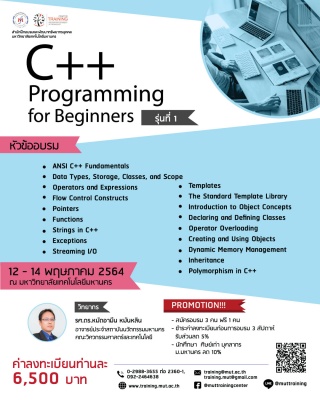
โครงการอบรม C++ Programming for Beginners รุ่นที่ ...
พ ที่ 12 พ.ค. 21มหาวิทยาลัยเทคโนโลยี...
สำนักฝึกอบรมมหาวิทยา...

Intermediate Excel : Database & Special Function
พ ที่ 17 มี.ค. 21โรงแรมโนโวเทล กรุงเท...
Knctrainingcenter

การสร้างตัวตนให้ดัง ดันยอดขายให้พุ่งด้วย Line OA L...
อา ที่ 19 ก.พ. 23สถาบันการจัดการปัญญา...
สถาบันการจัดการปัญญา...

เทคนิคการจัดเก็บเอกสาร และบริหารข้อมูลด้วยระบบคอมพ...
อ ที่ 4 ก.ย. 18โรงเเรมอะไรซ์สุขุมวิ...
อาจารย์นพพร หมื่นหนู...